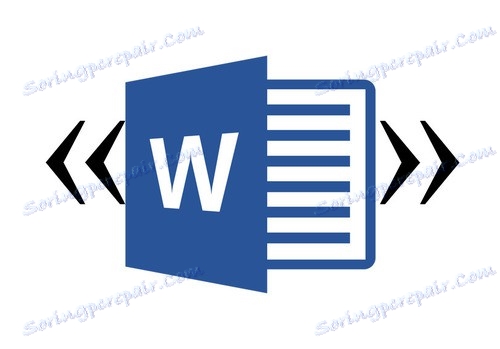نقل قول ها را در MS Word قرار دهید
در برنامه مایکروسافت ورد، دو کوته وارد شده از صفحه کلید در طرح روسی به طور خودکار با این جفت جایگزین می شود، به اصطلاح درخت کریسمس (افقی، اگر آن). در صورت لزوم، به سادگی از نوع قدیمی نقل قول (همانطور که در صفحه کلید کشیده شده است) بسیار ساده است - فقط با فشار دادن «Ctrl + Z» آخرین اقدام را لغو کنید، یا دکمه لغو گرد را که در بالای پانل کنترل در نزدیکی «ذخیره» قرار دارد فشار دهید.

مشکل این است که لغو مبادله خودکار باید هر بار که شما نقل قول را در متن قرار می دهید انجام شود. موافقت کنید، نه راه حل عملی، اگر شما باید متن زیادی را تایپ کنید. بدتر اینکه اگر متن را در جایی از اینترنت کپی کنید و آن را به یک متن متنی MS Word وارد کنید. AutoCorrect در این مورد ساخته نخواهد شد و نقل قولها در متن نیز ممکن است متفاوت باشد.
همیشه این مدارک متنی، الزامات خاصی را نسبت به آنچه که نشانه های نقل قول در آن وجود دارد، بسیار دور است، اما قطعا باید یکسان باشد. ساده ترین و تنها تصمیم درست در این مورد برای قرار دادن نقل قول های لازم در Word از طریق AutoCorrect. بنابراین، شما آزادانه می توانید نقل قول های دوگانه را با نقل قول های دوگانه جایگزین کنید و همچنین مخالف آن باشید.
نکته: اگر شما در متن که در آن دو کوتیشن در ابتدای تنظیم شده است نیاز دارید، باید زمان و تلاش زیادی برای انجام خودکار جفت برای جفت ها صرف کنید، زیرا باز کردن و بستن دو نقل قول یکسان است.
محتوا
لغو دو کوتیشن autocorrect برای زوج
در صورت لزوم، شما همیشه می توانید جایگزینی خودکار نقل قول های دوگانه را در تنظیمات MS Word لغو کنید. برای چگونگی انجام این کار به زیر مراجعه کنید.
لغو دو کوتیشن autocorrect برای زوج
در صورت لزوم، شما همیشه می توانید جایگزینی خودکار نقل قول های دوگانه را در تنظیمات MS Word لغو کنید. برای چگونگی انجام این کار به زیر مراجعه کنید.
- نکته: اگر نقل قول ها را در درختان کریسمس در ورد قرار دهید، خیلی بیشتر از آنهایی که به اصطلاح جفت هستند، باید پارامتر AutoCorrect را فقط برای سند فعلی بپذیرید و ذخیره کنید.
1. "پارامترها" برنامه را باز کنید ( منوی "File" در ورد 2010 و بالاتر یا "MS Word" در نسخه های قبلی).
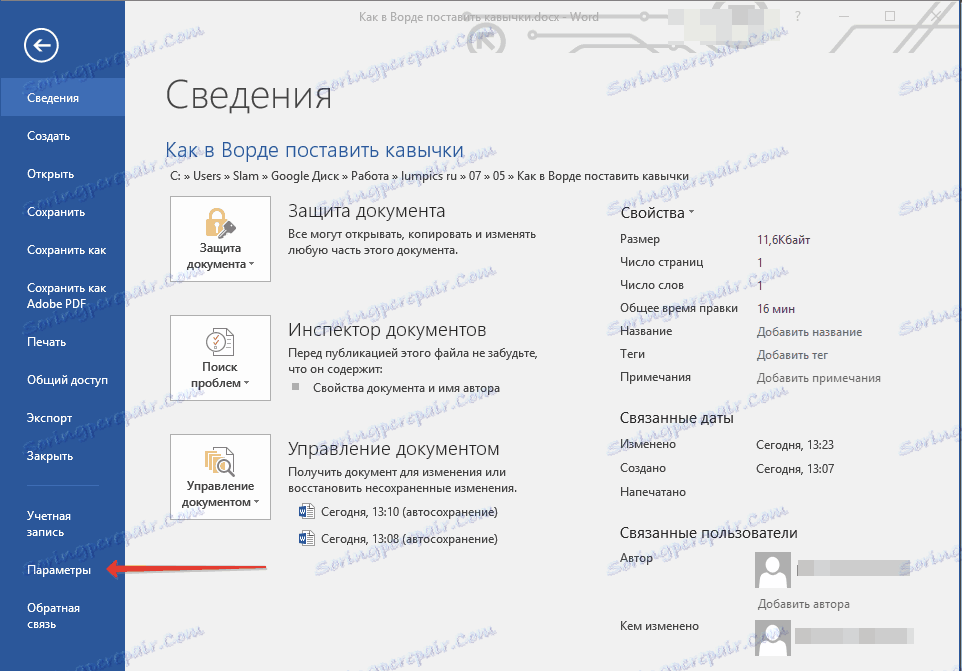
2. در پنجره ای که در جلوی شما ظاهر می شود، به بخش "املا" بروید .
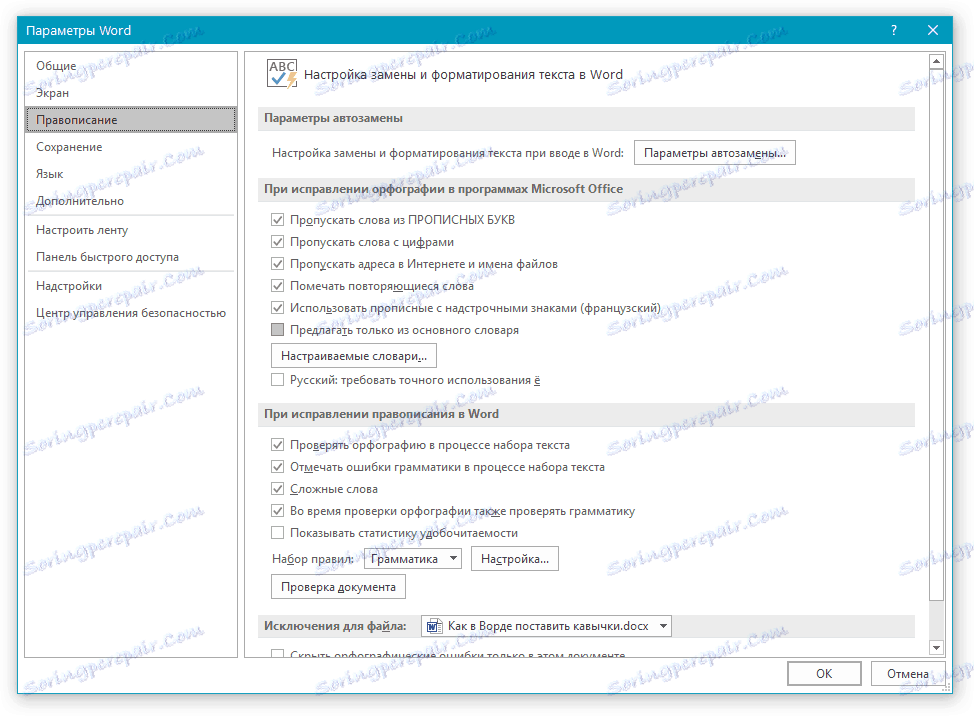
3. در قسمت "Parameters AutoCorrect" روی دکمه ی همان نام کلیک کنید.
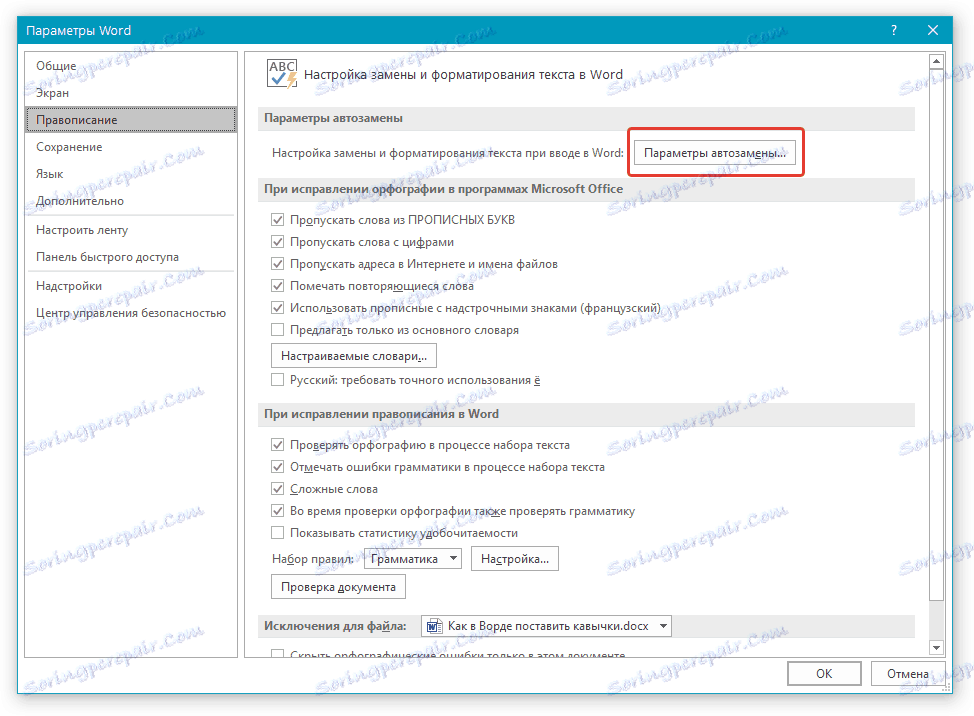
4. در کادر محاوره ای که ظاهر می شود، به برگه AutoFormat به عنوان تایپ بروید .
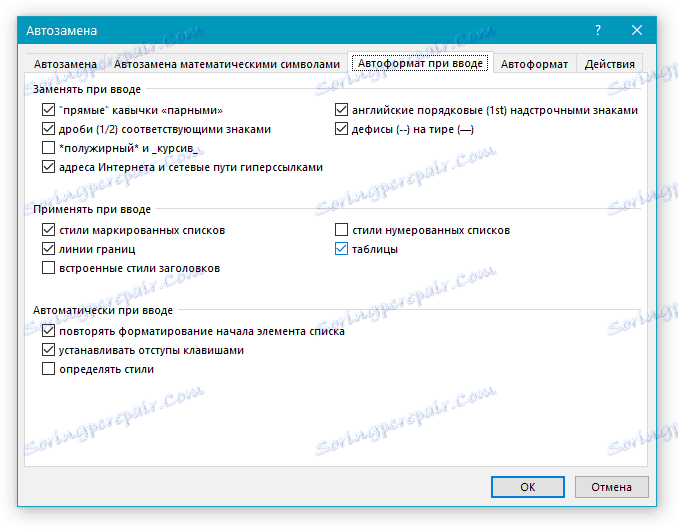
5. در قسمت «با جایگزینی با ورودی» علامت کادر کنار «علامت نقل قول مستقیم» را علامت بزنید، سپس روی «تأیید» کلیک کنید.
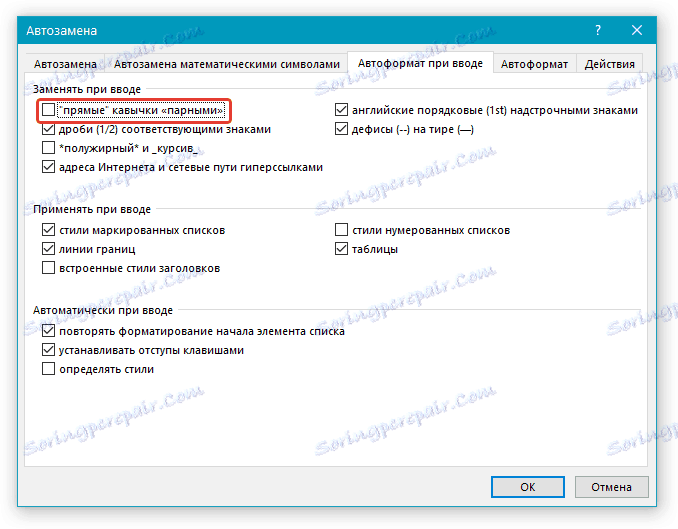
6. جایگزینی خودکار نقل قول مستقیم برای جفت ها دیگر اتفاق نخواهد افتاد.
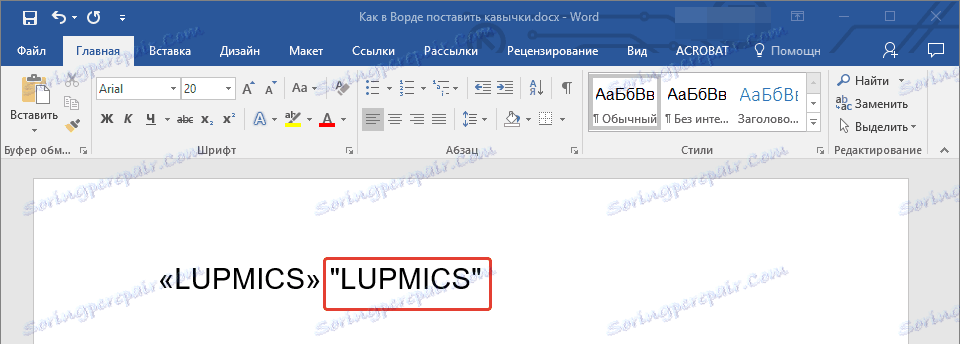
هر نقل قول را با خطوط خطی بگذارید
شما همچنین می توانید نقل قول ها را در Word از طریق منوی استاندارد "Symbol" قرار دهید. مجموعه ای از کاراکترهای خاص و شخصیت هایی که در یک صفحه کلید کامپیوتر از دست رفته اند، دارای تعداد بسیار زیادی است اما در بعضی موارد ضروری است.
درس: نحوه قرار دادن یک تیک در Word
1. به برگه "Insert" بروید و در گروه "Symbols" روی دکمه ی همان نام کلیک کنید.
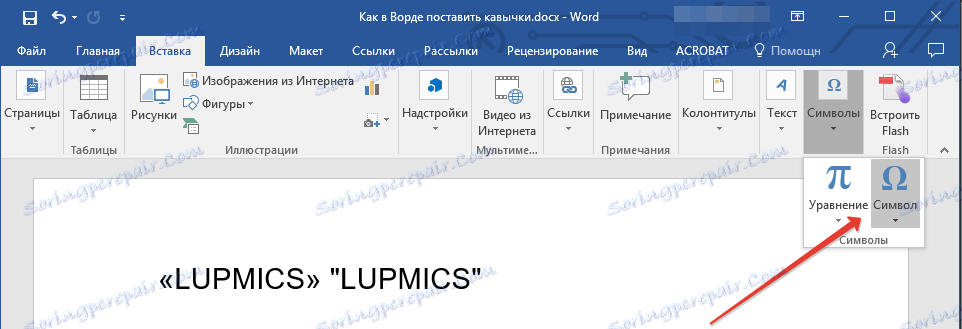
2. در منوی باز شده، "سایر شخصیت ها" را انتخاب کنید.
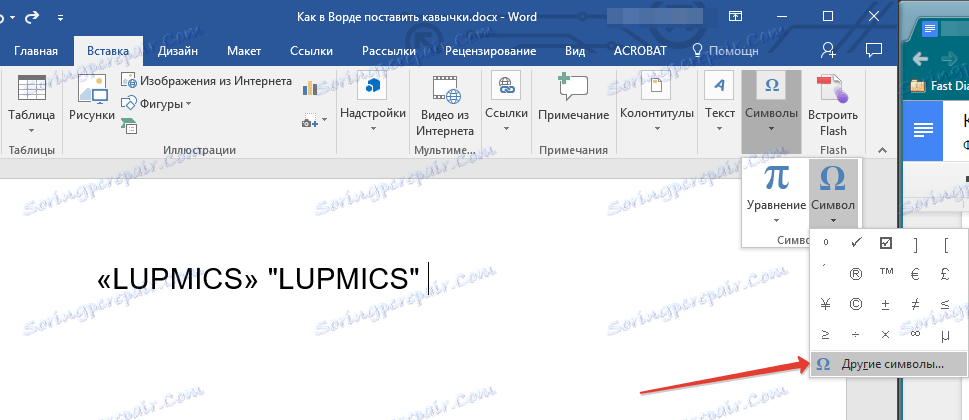
3. در جعبه محاوره "نماد" که در مقابل شما ظاهر می شود، نماد علامت نقل قول را که می خواهید به متن اضافه کنید، پیدا کنید.
نکته: برای اینکه یک علامت نقل قول را برای مدت زمان طولانی جستجو نکنید، در قسمت "تنظیم" منو ، گزینه " علامت فضای تغییر" را انتخاب کنید
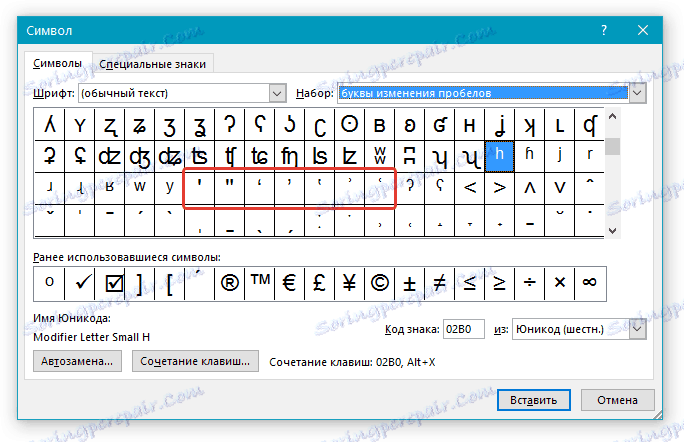
4 پس از انتخاب نقل قولهایی که دوست دارید، روی دکمه «Insert» واقع در پایین پنجره «Character» کلیک کنید.
نکته: پس از اضافه کردن نقل قول باز، فراموش نکنید که نقل قول بسته را اضافه کنید، البته اگر آنها متفاوت باشند.
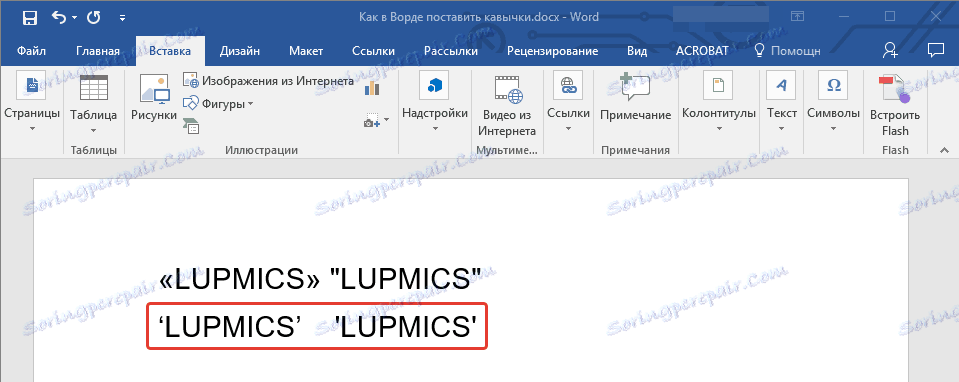
اضافه کردن نقل قول با کدهای هگزا
در MS Word هر کاراکتر خاصی دارای شماره توالی خاص خود است و اگر صحیح صحبت کند کد هگزادسیمال باشد. دانستن آن، می توانید نماد مورد نظر را بدون رفتن به منوی "نماد" در برگه "Insert" اضافه کنید .
درس: چگونه براکت های مربعی را در Word قرار دهیم
کلید Alt را در صفحه کلید نگه دارید و یکی از ترکیب های عددی زیر را وارد کنید، بسته به کدام کدی که می خواهید در متن وارد کنید:
- 0171 و 0187 - نقل قول چرک، باز و بسته شدن، به ترتیب؛
- 0132 و 0147 - باز کردن و بسته شدن قطب ها؛
- 0147 و 0148 - انگلیسی دوبل، باز و بسته شدن؛
- 0145 و 0146 - تک انگلیسی، باز و بسته شدن.

در واقع، در این می توانیم به پایان برسیم، چون در حال حاضر می دانید که چطور نقل قول ها را در MS Word قرار دهید یا تغییر دهید. ما برای پیشرفت و توسعه قابلیت ها و قابلیت های چنین برنامه مفید برای کار با اسناد به شما آرزوی موفقیت می کنیم.